Как выставить счет на авансовый платеж по договору в 1с
Опубликовано: 13.12.2025
Анализируя вопросы и проблемы пользователей программы 1С 8.3, мы пришли к выводу, что довольно таки популярной и востребованной является тема составления документов с использованием программы 1С. Поэтому наша статья о том, как выписать один из наиболее частых документов - счет в 1С 8.3. Надеюсь, она Вам будет интересна и полезна.
Начнем с понятия и значения счета.
Это документ, который продавец выставляет покупателю для оплаты последним купленного товара или для перечисления аванса (предоплаты) в счет будущих поставок. Таким образом, в счете должны быть обязательно указаны платежные реквизиты продавца, чтобы покупатель смог осуществить перевод денежных средств, а именно:
- номер и дата;
- название организации или ИП;
- ИНН/КПП;
- банковские реквизиты (наименование банка, БИК, кор/счет, номер счета компании);
- наименование товаров, (услуг), их количество, стоимость, валюта, единица измерения;
- сумма к оплате и сумма НДС.
Обратите внимание! Счет не является первичным документом, потому что его выставление - это не хозяйственная операция, а лишь предложение продавца покупателю. В принципе, если стороны заключают межу собой договор, то счет выставлять не обязательно.
Когда счет необходим.
А вот когда отдельный договор отсутствует, то при заключении сделки счет может выступать в качестве оферты, в которой излагаются все основные условия договора. Оплата покупателем оферты будет подтверждением принятия условий договора.
Что такое счет-договор.
Все чаще в хозяйственной деятельности встречается понятие счет-договор, который, по сути, является аналогом оферты. Счет-договор подтверждает факт осуществления сделки и предварительную договоренность о ее проведении. В нем, помимо реквизитов, необходимых для счета, прописываются условия договора: срок действия, условия оплаты и доставки, ответственность сторон и т.д. Счет-договор требует подписи обоих сторон, поэтому составляется в двух экземплярах. Кстати, многие фирмы выставляют счета-договоры в одном экземпляре с печатью и подписью только поставщика. Правда в этом случае обязательным будет пункт, что в случае оплаты заказчиком, счет-договор считается заключенным и заказчик согласен со всеми его условиями.
Нужно ли хранить счета.
Очень много вопросов возникает у бухгалтеров по поводу хранения счетов. Дело в том, что в законодательной базе этого нигде не прописано. Счет не является первичным документом, поэтому никаких требований по хранению к нему нет. Однако если это был разовый платеж и в качестве основания был указан именно счет, особенно, если это была предварительная оплата и первичные документы еще не получены, то в спорных ситуациях счет послужит основанием для урегулирования проблемы между поставщиком и покупателем. Я бы посоветовала сохранить документ до завершения всех работ по договору, в соответствии с которым он был выставлен. Что касаемо хранения счетов-договоров, то они должны оставаться в архиве компании в течение пяти лет, согласно общим правилам хранения бухгалтерских документов.
Формирование счета в 1С 8.3.
А теперь непосредственно перейдем к формированию счета на оплату покупателям в программе.
Заходим в меню «Покупки и продажи» и выбираем пункт «Счета покупателям» .

Нажимаем кнопку «Создать»

Заполняем «шапку» открытого документа.
- Дата создания счета устанавливается по умолчанию, но если это необходимо, то ее можно откорректировать.
- Поле «Организация» заполняется автоматически.
- Выбрать «Контрагента» можно из соответствующего меню «Покупатели», или ввести нового при отсутствии его в базе.
- Указывается номер договора, на основании которого вставляется счет, и вид договора - в данном случае значение будет «с покупателем».

При помощи ссылки «НДС…», расположенной в правой стороне «шапки», можно отрегулировать тип цен и способ включения НДС в цену.

Теперь приступаем к заполнению табличной части.
5. Вкладка «Товары и услуги» , кнопка «Добавить» , далее из группы номенклатуры необходимо выбрать товар(услуга), проставляем количество товара и стоимость.

6. Заполненный документ сохраняем, проводим кнопкой «провести».

Так выглядит печатная форма счета…

Счет подписывается уполномоченными лицами и выставляется покупателю.
Матасова Татьяна Валерьевна
эксперт по вопросам налогового и бухгалтерского учета

Продолжаем серию уроков (предыдущая часть) по работе с НДС в 1С:Бухгалтерия 8.3 (редакция 3.0).
Сегодня мы рассмотрим: "Учёт НДС с авансов, оплаченных поставщикам".
Большая часть материала будет рассчитана на начинающих бухгалтеров, но и опытные найдут кое-что для себя. Чтобы не пропустить выход новых уроков - подписывайтесь на рассылку.
Напоминаю, что это урок, поэтому вы можете смело повторять мои действия у себя в базе (лучше копии или учебной).
Ситуация для учёта
Мы (ООО "НДС") подписали договор с ООО "Поставщик" на поставку нам товара на сумму 150 000 рублей (включая НДС).
По условиям договора мы должны перечислить аванс в размере 60% от суммы, указанной в договоре, то есть 90 000 рублей.
- В 1 квартале мы согласно договора перевели аванс поставщику в размере 90 000 рублей.
- Во 2 квартале ООО "Поставщик" отгрузил нам товар на всю сумму, указанную в договоре (150 000 рублей).
Требуется оформить эти операции в программе 1С:Бухгалтерия 8.3 (редакция 3.0), а также посчитать НДС за каждый квартал.
Суть урока
Мы зачтём НДС с уплаченного аванса (90 000) в 1 квартале, отразив его в книге покупок за 1 квартал.
Затем мы зачтём НДС со всей суммы (150 000) во 2 квартале, отразив его в книге покупок за 2 квартал.
Наконец, мы начислим (восстановим) зачтённый в 1 квартале НДС с аванса (90 000), отразив его в книге продаж за 2 квартал.
Итого к возмещению:
- За 1 квартал будет НДС 90 000 * 18 / 118 = 13 728.81
- За 2 квартал 150 000 * 18 / 118 - 13 728.81 = 9 152.54
1 квартал
Проводим выписку по банку
Заносим в программу банковскую выписку от 01.01.2016 на перечисление аванса в размере 90 000 рублей для ООО "Поставщик":
Списание с расчётного счёта будет таким:
Следует обратить внимание на следующие пункты:
- Вид операции "Оплата поставщику".
- Отдельный договор (№1 от 01.01.2016) в рамках которого будут осуществляться расчёты по этой сделке.
- Выделенный НДС по расчётной ставке (18/118).
Заносим счёт-фактуру на аванс поставщику
Получив от ООО "Поставщик" экземпляр счёта-фактуры на перечисленный нами аванс заносим его в базу:
Создаём новый документ:
Созданный счёт-фактура на аванс будет таким:
Следует обратить внимание на следующие моменты:
- Номер и дата, указанные в счете-фактуре от поставщика (№10 от 03.01.2016).
- Вид счета-фактура: "На аванс".
- Документ-основание: банковская выписка, по которой мы перечислили аванс с нашего расчетного счета на счет поставщика.
- Установленная галка "Отразить вычет НДС в книге покупок".
- Код вида операции 02 "Авансы выданные".
Проводим созданный счет-фактуру (кнопка "Провести и закрыть").
- Отразили вычет НДС с перечисленного аванса в дебет 68.02 в корреспонденции с кредитом 76.ВА (НДС по авансам и предоплатам выданным).
Регистр "Журнал учета счетов-фактур" пропускаем, он нам не интересен (см. первый урок).
- Запись в регистр "НДС Покупки" обеспечивает попадание выданного аванса в книгу покупок.
Формируем книгу покупок
Формируем книгу покупок за 1 квартал:
А вот и полученный счет-фактура на аванс:
Смотрим итоговый НДС к возмещению за 1 квартал
Других хозяйственных операций в 1 квартале больше не было, а значит смело формируем "Анализ учета по НДС":
НДС к возмещению за 1 квартал получился 13 728 рублей 81 копеек:
2 квартал
Поступление товара
Заносим в программу поступление товара от ООО "Поставщик" 01.04.2016 на сумму 150 000 рублей (включая НДС):
Создаём новый документ:
Накладная от поставщика будет такой:
В полученной от поставщика накладной сумма "без ндс" не была выделена отдельной строкой. Поэтому перед заполнением табличной части мы установили способ расчета налога как "НДС в сумме".
- Зачли ранее уплаченный аванс поставщику в дебет 60.01 в корреспонденции с кредитом 60.02 на сумму 90 000 рублей.
- 127 118.64 (150 000 за минусом НДС) ушли на себестоимость товара (в дебет 41.01 счета) в корреспонденции с нашей задолженностью перед поставщиком (кредит 60.01).
- 22 881.36 ушли на "входящий" НДС, который мы примем к зачету (дебет 19.03) в корреспонденции с нашей задолженностью перед поставщиком (кредит 60.01).
- Запись (со знаком +, приход) в этот регистр накапливает наш "входящий" НДС (аналогично записи в дебет 19 счета).
Регистрируем полученный счет-фактуру
Вместе с накладной ООО "Поставщик" передал нам обычный счет-фактуру от 01.04.2016 на сумму 150 000 рублей (включая НДС).
Для его регистрации заходим в только что созданный документ "Поступление товаров" и в самом низу:
- Забиваем номер и дату счета-фактуры от поставщика.
- Нажимаем кнопку "Зарегистрировать"
На этом месте появится ссылка на автоматически созданный счет-фактуру:
Не будем подробно разбирать проводки и движения этой фактуры, так как мы уже занимались этим в первой части.
Смотрим НДС к возмещению за 2 квартал
Вновь формируем "Анализ учета по НДС" (в этот раз за 2 квартал):
НДС к возмещению за 2 квартал получился равным 22 881.36:
Почему 22 881.36?
Это НДС с единственного счета-фактуры полученного от поставщика во втором квартале на сумму 150 000 (включая НДС): 150 000 * 18 / 118 = 22 881.36.
А как же уже принятый к зачету НДС в размере 13 728.81 за 1 квартал по уплаченному авансу в размере 90 000, спросите вы?
И будете совершенно правы.
Ведь НДС с аванса, взятого нами в зачет в 1 квартале, должен быть начислен (восстановлен) нами к уплате во 2 квартале, когда поступил товар и нами был получен обычный счет-фактура от поставщика на полную сумму.
Именно на это нам и указывает запись в сером квадратике в отчёте по анализу НДС:
Делаем запись в книгу продаж
Чтобы восстановить взятый в зачет с уплаченного аванса НДС заходим в "Помощник по учету НДС":
Выбираем период 2 квартал и нажимаем ссылку "Формирование записей книги продаж":
В открывшемся документе переходим на закладку "Восстановление по авансам" и нажимаем кнопку "Заполнить":
Программа обнаружила, что аванс, НДС с которого был взят нами в зачет в 1 квартале, был зачтен (документ обычный счет-фактура по тому же покупателю и договору) во 2 квартале.
И теперь его НДС нужно восстановить к уплате через книгу продаж - иначе мы бы взяли в зачет НДС с аванса дважды:
Проводим документ "Формирование записей книги продаж" через кнопку "Провести и закрыть":
- Восстанавливаем НДС с выданного в 1 квартале аванса в дебет 76.ВА (НДС по выданным авансам) в корреспонденции с кредитом 68.02.
- Запись в регистр "НДС Продажи" обеспечивает попадание восстановленного НДС в книгу продаж.
Проверяем книгу продаж
Всё из того же помощника по учёту НДС откроем книгу продаж за 2 квартал:
А вот и авансовый счёт-фактура (ещё говорят счет-фактура по предоплате) из 1 квартала:
Обратите внимание, что код вида операций стал равен 21 (операции по восстановлению сумм налога).
Смотрим окончательный НДС к возмещению за 2 квартал
Вновь открываем "Анализ учета по НДС":
На этот раз сумма к возмещению НДС за 2 квартал соответствует нашим ожиданиям (за вычетом возмещенного НДС с аванса в 1 квартале):
Итого за 2 квартал мы можем возместить 9 152 рубля 55 копеек НДС.
Мы молодцы, на этом всё
Кстати, подписывайтесь на новые уроки.
С уважением, Владимир Милькин (преподаватель школы 1С программистов и разработчик обновлятора).

Как помочь сайту: расскажите (кнопки поделиться ниже) о нём своим друзьям и коллегам. Сделайте это один раз и вы внесете существенный вклад в развитие сайта. На сайте нет рекламы, но чем больше людей им пользуются, тем больше сил у меня для его поддержки.
На момент написания этой инструкции, данных относительно 1С:Бухгалтерия на сайте ИТС нет. Поэтому разберем порядок действий на демо-базе. В качестве примера будем использовать:
Бухгалтерия предприятия 3.0.72.66 Проф
Данная инструкция актуальна на 11.09.2019.
Немного теории
Процесс пробития Авансовых поступлений можно разбить на два основных этапа:
- аванс;
- зачет Аванса.
Для каждого из этапов создается отдельный документ в 1С. И, впоследствии, пробивается чек.
Поступление наличных (ПКО), Операция по платежной карте (эквайринг), Поступление на расчетный счет;
Реализация товаров, Реализация услуг.
Пошаговая инструкция. Аванс
1) Для отражения Аванса в 1С создаем один из документов:
- «Поступление наличных»;
- «Поступление по платежной карте»;
- «Поступление на расчетный счет»;
2) После заполнения всех реквизитов нажмите на кнопку в верхней части документа;
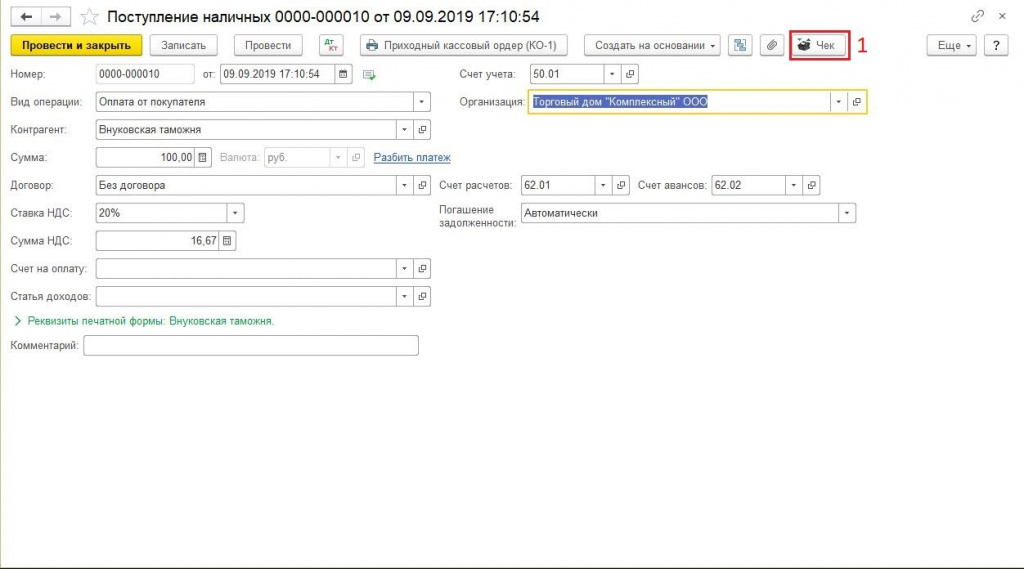
Рисунок 1 - Заполнение документа «Поступление наличных
3) Если у документа поступления ДС не было документа-основания, то в предпросмотре чека «Признак способа расчета» и «НДС» принимают верные значения автоматически;
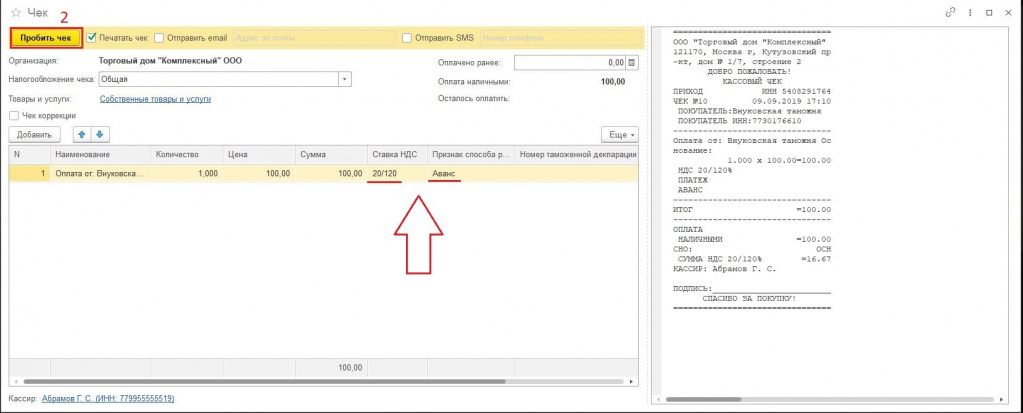
Рисунок 2 - Предпросмотр чека, сравнение реквизитов, пробитие чека на ККТ
4) Для пробития чека нажимаем соответствующую кнопку ;
5) На чеке виден признак способа расчета – «Аванс». В зависимости от документа, из которого был пробит чек – подставляется тип оплаты: Наличные/безналичные

Рисунок 3 - Пример чека на «Аванс»
Пошаговая инструкция. Зачёт аванса
2) Заполняем в документе все реквизиты формы и нажимаем на «Расчеты»;
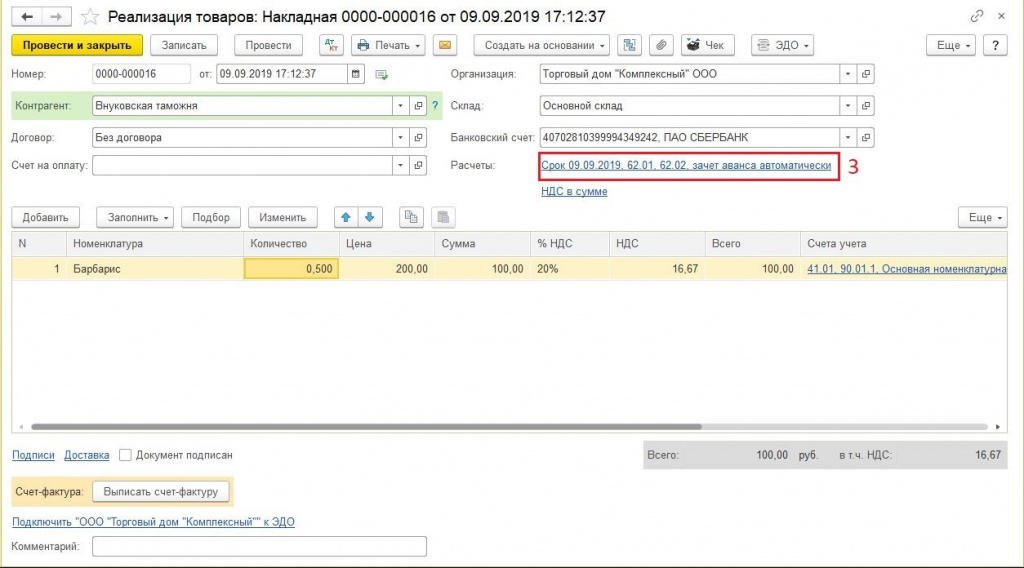
Рисунок 4 - Заполнение документа «Реализация товаров»
3) Выбираем «Способ зачета аванса» «По документу», нажимаем кнопку «Добавить»;
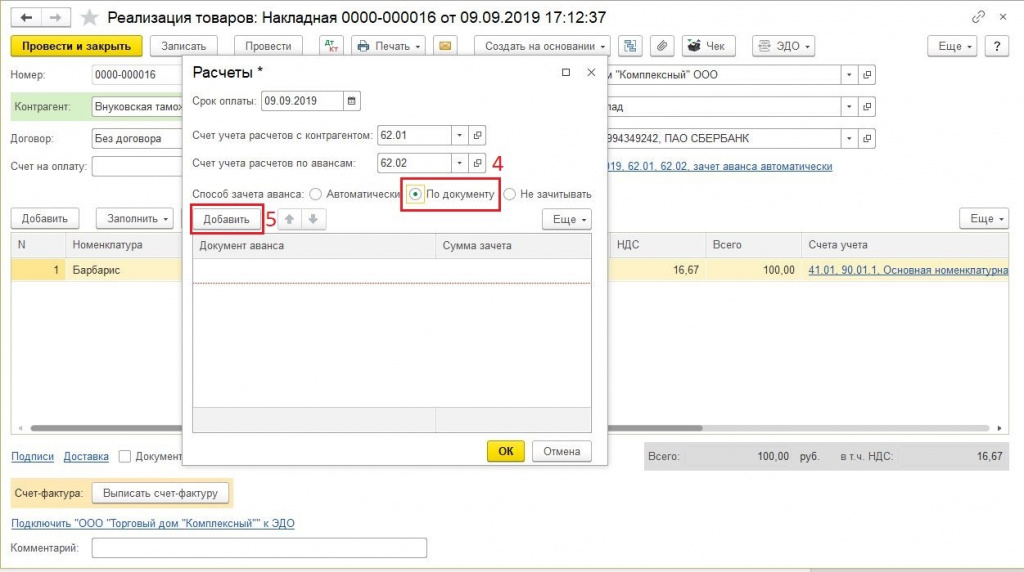
Рисунок 5 - Выбор способа зачета авансов
4) Выделяем нужный документ расчета и жмем «Выбрать»;
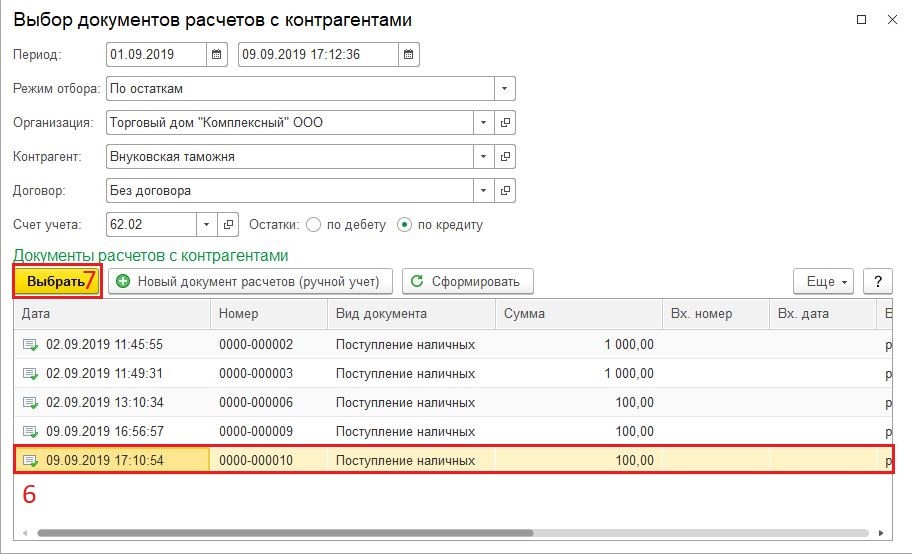
Рисунок 6 - Выбор документа расчета (аванс)
5) Если поступление аванса было отражено одним документом, жмем «Ок»;
Если же было несколько авансовых документов, то добавляем оставшиеся документы с помощью кнопки «Добавить»;
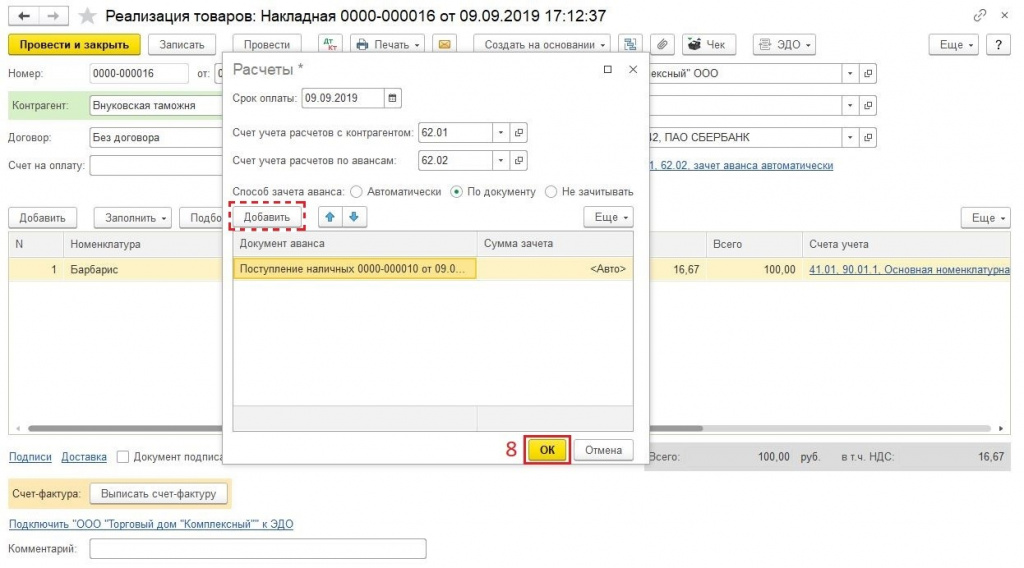
Рисунок 7 - Выбор дополнительных документов расчета (если их несколько)
6) После этого попадаем на главную форму документа и жмем ;
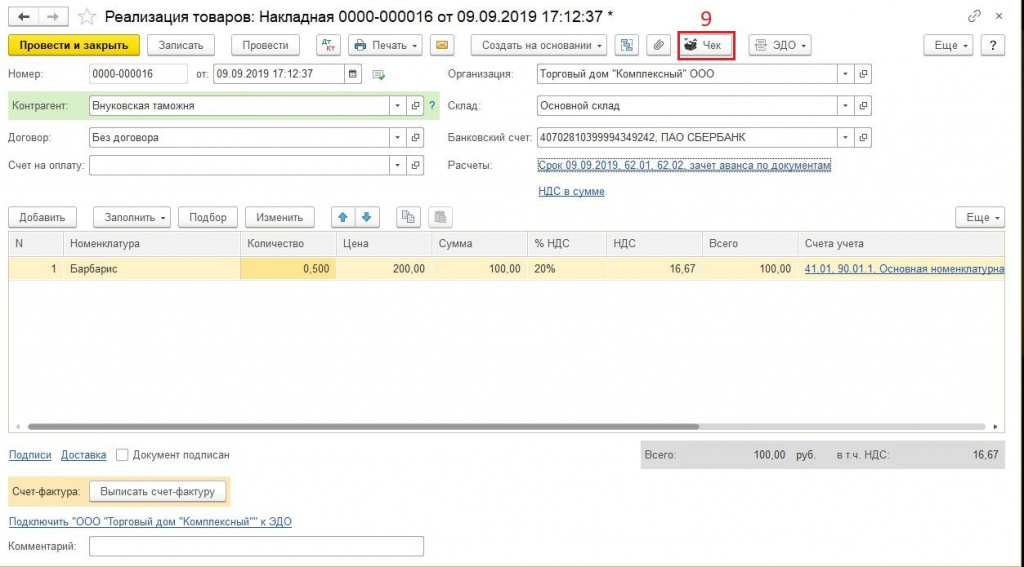
Рисунок 8 - Общий вид документа «Реализация товаров»
7) Открывается предпросмотр чека. Обратите внимание, ставка НДС, признак способа расчета и «Оплачено ранее» заполнились автоматически. Менять их не нужно. Нажимаем ;
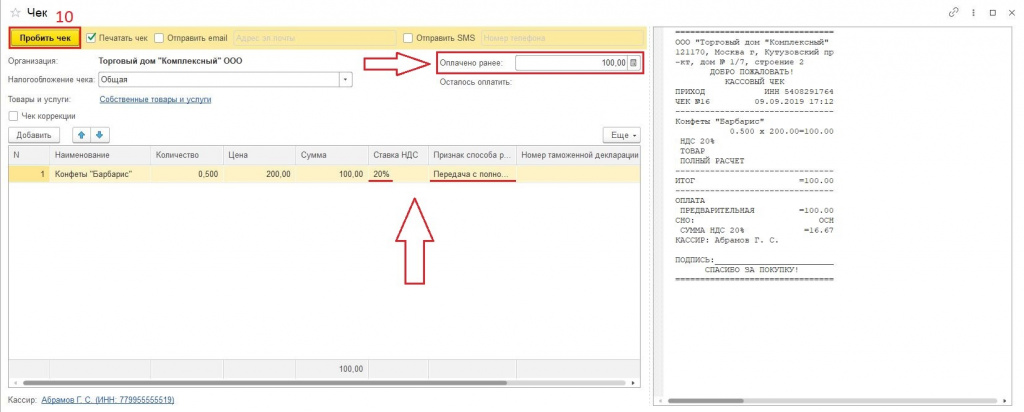
Рисунок 9 - Предпросмотр чека на «Зачет аванса»
8) В отличии от чека на Аванс, на данном чеке отсутствует тип оплаты: Наличные/безналичные, так как этот тег был напечатан ранее.
Также, вместо признака способа расчета «Аванс» был напечатан «Полный расчет», с расшифровкой «Предварительная оплата (Аванс)»;

Рисунок 10 - Пример чека на «Зачет аванса»
9) Если оба чека были пробиты в рамках одной смены, то при закрытии кассовой смены данные с двух чеков попадают в z-отчет.
Так как в примере от плательщика было получено 100 рублей, но был использован признак способа расчета «Аванс», то на z-отчете эта сумма отразится в две строки:
- наличные;
- предварительная оплата (аванс).

Рисунок 11 - Z-отчет с разбивкой прихода
По закону так и должно быть. В выручку и в сменный итог прихода данная сумма попадает лишь один раз, никаких задвоений не наблюдается.

Рисунок 12- Продолжение Z-отчета с данными о выручке в рамках текущей смены

Инструкцию подготовил Специалист по сопровождению программных продуктов 1С «ИнфоСофт» Павел
В бухгалтерском учете Счет на оплату в 1С представляет собой документ, который организация предъявляет покупателю за поставленный товар или оказанную услугу с целью информирования о необходимости внесения денежных средств.
В 1С представлено два варианта работы со счетами на оплату в 1С:

Настрою вашу 1С. Опыт с 2004 года. Подробнее →
• В качестве документа, который хранится в базе и соответствующая ему печатная форма. Он предназначен для контроля взаиморасчетов с покупателями в системе и вывода соответствующей информации на бумажный носитель.
• Печатная форма Счета на оплату, которая формируется из заказа клиента или документа реализации и нужна для отправки покупателю. Распечатать ее можно в любой момент времени, а так же выведенную на экран форму можно сохранить на свой ПК в любом формате.
Какой из вышеперечисленных вариантов будет применяться зависит от значения константы Использовать счета на оплату клиентам и устанавливается оно в разделе НСИ и Администрирование → Продажи → Оптовые продажи → Счет на оплату.
Документ Счет на оплату 1С 8.3
Создание счета в 1с 8.3 возможно путем ввода нового из Реестра торговых документов, а так же вводом на основании, при соблюдении некоторых условий
По Заказу клиента, если:
• в нем выбран договор с порядком взаимодействия По заказам;
• в нем договор не нужен, но в соглашении указан порядок расчетов По заказам.
Счет на оплату в 1С создается на основании Реализации товаров и услуг если:
• используется договор, в котором определен порядок По накладным;
• договор не нужен, но в соглашении прописаны правила расчетов По накладным.
Счет в 1С 8.3 может быть создан на основании любого из вышеуказанных документов, при условии, что правила взаиморасчетов с клиентом По договорам.
При создании счет на оплату 1С 8.3 по данным любого из указанных объектов предназначено рабочее место «Создание счетов на оплату», открывается оно в списке по команде Создать на основании.
Здесь представлено две рабочие закладки: Этапы и оплаты и Счета на оплату. Каждая предполагает свои реквизиты и выполняет определенные функции.
На первой отображаются все планируемые платежи, предусмотренные по графику оплаты.
Поясним, о каком графике идет речь. В соглашении с клиентом, будь оно индивидуальное или типовое можно установить график платежей, в соответствии с которым необходимо фиксировать в информационной системе поступление денежных средств.
Для графика оплаты указывается наименование и заполняется перечень этапов. Для каждого этапа графика оплаты определяется вариант оплаты (аванс, предоплата или кредит), оплата (безналичная или наличная), процент от общей суммы (итого всех строк должно быть равно 100%), отсрочка (сдвиг в днях от даты продажи).
Приведем пример. Для клиента установлены условия взаимодействия: для отгрузки продукции по заявке покупатель должен внести предоплату в размере 50% от суммы этой заявки, остальная часть должна быть оплачена в течение 5 дней после отгрузки. Все платежи осуществляются через кассу.
Заполнение данных выглядит так:
• Детализация: По заказам;
• Форма оплаты: Наличная;
• Варианты оплаты: предоплата (до отгрузки) 50% и кредит (после отгрузки) 5дней 50%

Согласно графику, установленному в соглашении, автоматически рассчитываются этапы оплаты в самом документе (Заказ клиента или Реализацию товаров и услуг). При необходимости их можно скорректировать вручную по ссылке в поле Оплата и перенести в документ, не меняя при этом данные в справочнике.
Флаги в первой колонке закладки устанавливаются автоматически у тех строк, по которым надо оформить счет на оплату. Если плата по строке уже произведена (внесены в базу платежные документы), то строка становится не активной и в колонке «Оплачено» отображается уже поступившая сумма. Создается счет нажатием кнопки одноименной кнопки. При этом будет создан новый проведенный счет, информация в котором будет заполнена в соответствии с данными документа основания и суммой подлежащей к оплате. Он отобразится в списке счетов на следующей вкладке «Счета на оплату» в состоянии Выставлен.

Новый счет в 1С содержит следующую информацию:
• В шапке: на основании чего выставлен, когда, кому и от кого;
• В Этапах оплаты отображаются форма оплаты, банковский счет и/или касса и график оплаты;
• В Дополнительно указываются менеджер, руководитель, главный бухгалтер, заполняется назначение платежа и при необходимости вносится дополнительный текст для вывода в печатный бланк;
• В Комментарий можно ввести прочий произвольный текст для удобства работы пользователя.

Все созданные счета на оплату 1С 8.3 доступны в списке счетов в разделе «Продажи». Просмотреть все выставленные счета по объекту расчетов можно с помощью отчета «Связанные документы», и открыть их непосредственно из отчета кликнув на соответствующие строки отчета.

Вывести печатную форму по проведенному счету в 1С можно в любой момент с помощью команды «Печать», так же возможна групповой вывод нескольких выделенных счетов.
Печатная форма Счет на оплату 1С 8.3
Формирование только печатной формы Счет на 1С 8.3 без хранения ее в базе, доступно из нижеприведенных объектов системы:
Из заказа клиента, при соблюдении следующих условий:
• в нем используется договор с детализацией расчетов По заказам;
• договор не нужен, но в соглашении вариант расчетов По заказам.
Из реализации товаров и услуг в том случае если:
• используется договор, в котором взаиморасчеты осуществляются По накладным;
• договор не нужен, но в соглашении указывается детализация По накладным.
Счет в 1с 8.3 может быть сформирован по данным любого из вышеприведенных документов, если в них применяется порядок расчетов По договорам.

Так же для счетов в 1С реализована возможность вывода счета с факсимиле. Для этого в карточке организации в настройках печати должна быть добавлена факсимильная печать (методика добавления доступна по ссылке «Как создать факсимиле?»). Распечатка такого счета на оплату в 1С осуществляется по команде Печать выбором соответствующего пункта меню.
При получении предоплаты от покупателя необходимо исчислить НДС и оформить авансовый счет-фактуру. Рассмотрим, как выписать счет-фактуру на аванс в 1С 8.3, на что обратить внимание при его заполнении и как не допустить ошибок.
Внимание! Ставка НДС изменена с 01.01.2019 с 18% на 20% и с 18/118 на 20/120.
Настройка выписки счетов-фактур на аванс
Перед тем как перейти к выписке авансовых счетов-фактур, разберемся, какие настройки необходимо предварительно выполнить в программе.
Порядок регистрации
Обычно авансовые счета-фактуры выставляются в течение 5 дней после получения оплаты (п. 3 ст. 168 НК РФ). Но бывают случаи, когда допустимо использовать другой порядок. Например, при долгосрочных непрерывных поставках контрагенту можно не выставлять счета-фактуры в течение месяца, а оформить документ только на сумму незачтенного аванса. Поэтому в настройках учетной политики по НДС необходимо настроить Порядок регистрации счетов-фактур на аванс , который будет использован по умолчанию.

Порядок можно задать и индивидуально для определенного договора контрагента.

Нумерация счетов-фактур на аванс
В 1С можно присваивать префикс «А» ко всем авансовым счетам-фактурам. Эта настройка устанавливается в разделе Справочники – Налоги – НДС .

Авансовые счета-фактуры в 1С 8.3
Как сделать счет-фактуру на аванс в 1С 8.3
Выпишите СФ на аванс одним из удобных способов:
Рассмотрим основные нюансы заполнения авансового СФ в 1С 8.3 для корректного оформления печатного бланка.

Платежный документ
Не забывайте проверять заполнение поля Платежный документ № от . Оно заполняется автоматически, если заполнены данные По документу № от документа-основания. При необходимости заполните это поле вручную.

Наименование

Заполнение таблицы Расшифровка суммы по ставкам НДС :
- Номенклатура — поле заполнится автоматически если:
- оформлять оплату от покупателя на основании Счета покупателю, тогда все позиции из счета будут перенесены в таблицу;
![]()
- указать обобщенное наименование в справочнике Договоры;
![]()
Если вы не оформляли Счет покупателю и не устанавливали обобщенное наименование в договоре, то заполните графу Содержание услуги, доп. сведения вручную.
![]()
Для корректного оформления печатного бланка одно из этих полей должно быть заполнено!
Если СФ не выставляется
Если вы СФ не выставляете контрагенту (печатаете в единственном экземпляре), например, при розничной реализации через интернет-магазин, то снимите флажок Выставлен (передан) контрагенту .
![]()
См. также:
Помогла статья?
Получите еще секретный бонус и полный доступ к справочной системе БухЭксперт8 на 14 дней бесплатно
Похожие публикации
-
Добрый день, подскажите как правильно отразить в отчете комитенту поступившие.Документ Счет-фактура полученный вид операции на поступление позволяет зарегистрировать в..Для того чтобы проконтролировать исполнение обязательств покупателей, организация может выставить.
Карточка публикации
(3 оценок, среднее: 5,00 из 5)
Все комментарии (1)
Большое спасибо всей команде данного проекта, за то что помогаете нам разобраться в простых и сложных ситуациях
Добавить комментарий Отменить ответ
Для отправки комментария вам необходимо авторизоваться.
Вы можете задать еще вопросов
Доступ к форме "Задать вопрос" возможен только при оформлении полной подписки на БухЭксперт8.
Оформить заявку от имени Юр. или Физ. лица вы можете здесь >>Нажимая кнопку "Задать вопрос", я соглашаюсь с
регламентом БухЭксперт8.ру >>Спасибо большое за семинар Марии Демашевой! Как всегда, полезная информация не только по теме, но и по функционалу 1С
Содержание
Вы можете задать еще вопросов
Доступ к форме "Задать вопрос" возможен только при оформлении полной подписки на БухЭксперт8.
Оформить заявку от имени Юр. или Физ. лица вы можете здесь >>Нажимая кнопку "Задать вопрос", я соглашаюсь с
регламентом БухЭксперт8.ру >>Читайте также:
- Трудовая книжка гражданина белоруссии действительна ли в россии
- Как заполнить справку о трудоустройстве и доходах физического лица альфа банк
- Где в 1с зуп ввести справку 182 н от прежнего работодателя
- Как составить трудовой договор с работником образец с ип
- Может ли опека проверить справку о доходах
- оформлять оплату от покупателя на основании Счета покупателю, тогда все позиции из счета будут перенесены в таблицу;





